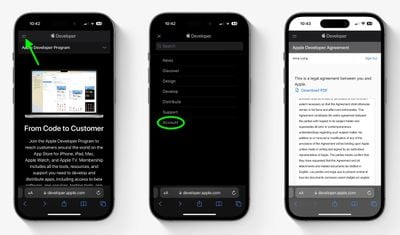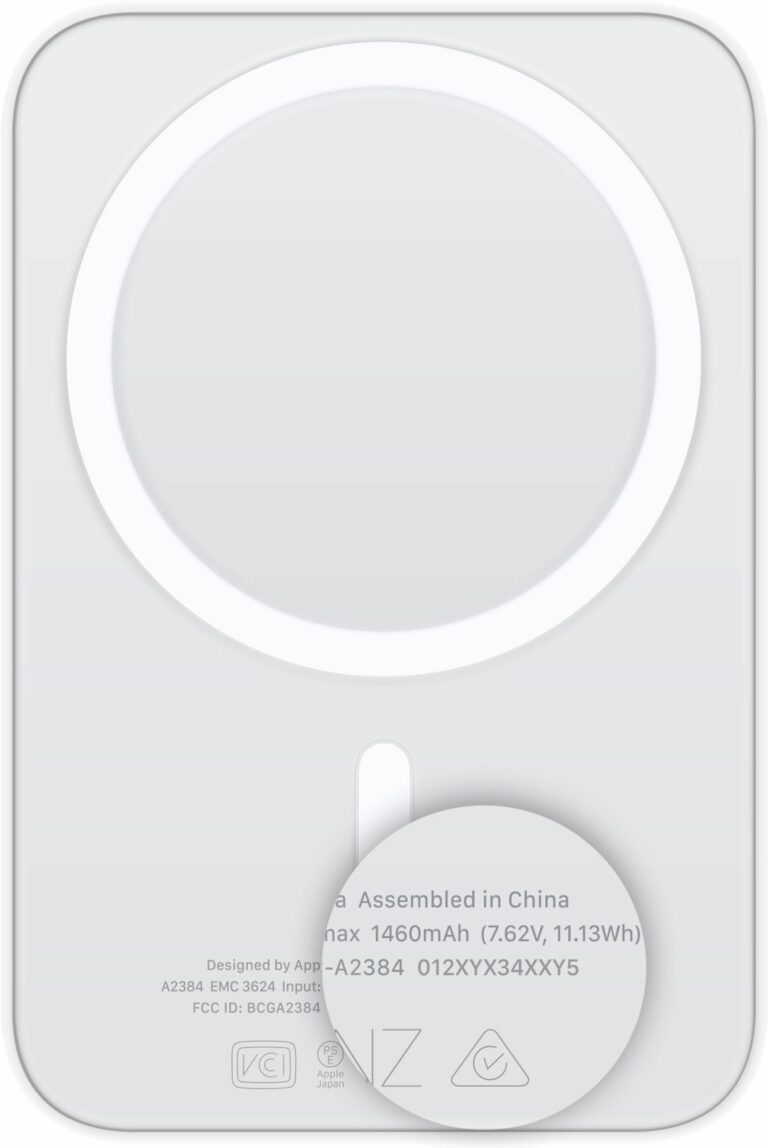Как получить бета-версию iOS 18 для разработчиков на вашем iPhone
Apple выпустила первую бета-версию iOS 18 для разработчиков, но даже те, кто не является разработчиком, имеют возможность бесплатно загружать бета-обновления программного обеспечения на свои iPhone. Продолжайте читать, чтобы узнать, как это делается.

Традиционно, когда Apple объявляла о крупном обновлении новой операционной системы, первую волну бета-версий можно было загрузить только за счет платных подписчиков. Программа разработчиков Apple, что стоит 99 долларов в год. Публичные бета-версии станут доступны пользователям, зарегистрированным в Программа публичного бета-тестирования Apple после задержки в несколько дней или недель после выпуска бета-версии для разработчиков. Все изменилось в прошлом году с выходом iOS 17, и теперь пользователям iPhone больше не нужно ждать публично выпущенной бета-версии, чтобы протестировать новинки.
Действительно, любой, кто входит на веб-сайт учетной записи разработчика Apple с помощью своего Apple ID, также получает доступ к бета-версиям для разработчиков, даже если он не является платным участником программы разработчиков Apple. Это означает, что любой, у кого есть «Apple ID», может загрузить и установить бета-версии «iOS 18», iPadOS 18 и macOS Sequoia, не дожидаясь запуска общедоступных бета-версий.
Совместим ли мой iPhone с iOS 18?
Обратите внимание, что «iOS 18» совместима с «iPhone» XR и новее, а, следовательно, и с моделями «iPhone» XS и «iPhone» XS Max с тем же чипом A12 Bionic, но более старые модели «iPhone» не будут доступны. Полный список: «iOS 18» поддерживает следующие модели «iPhone»:
- айфон 14
- iPhone 14 Плюс
- iPhone 14 Про
- iPhone 14 Про Макс
- айфон 13
- iPhone 13 мини
- iPhone 13 Про
- iPhone 13 Про Макс
- iPhone 12
- айфон 12 мини
- iPhone 12 Про
- айфон 12 про макс
- iPhone 11
- iPhone 11 Про
- айфон 11 про макс
- iPhone XS
- iPhone XS Макс
- iPhone XR
- iPhone SE (2-го поколения или новее)
Стоит ли устанавливать бета-версию iOS 18 для разработчиков?
Перед загрузкой обновления стоит отметить, что Apple не рекомендует устанавливать бета-обновления iOS 18 на основной iPhone, поэтому, если у вас есть дополнительное устройство, используйте его. Это бета-версия программного обеспечения, а это означает, что часто возникают ошибки и проблемы, которые могут помешать правильной работе программного обеспечения или вызвать другие проблемы.
Сначала сделайте архивную резервную копию вашего устройства
Перед установкой бета-версии обязательно сделайте резервную копию вашего устройства iOS перед установкой программного обеспечения, используя следующий метод, иначе вы не сможете вернуться к «iOS 17», если что-то пойдет не так.
- Подключите свой «iPhone» к Mac с помощью прилагаемого кабеля.
- Разрешите аксессуару подключиться, нажав Позволять в диалоговом окне.
- Откройте Искатель окне, щелкнув значок Finder в Dock.
- Нажмите имя вашего устройства iOS на боковой панели.


- Если вы впервые подключаете свое устройство к Mac, нажмите Доверять в окне Finder.


- Кран Доверять на вашем устройстве, когда будет предложено, затем введите свой пароль для подтверждения.
- На вкладке «Общие» щелкните кружок рядом с надписью. Сделайте резервную копию всех данных с вашего iPad на этом Mac..
- Если вы хотите зашифровать резервную копию, установите флажок рядом с Зашифровать локальную резервную копиюзатем введите пароль для защиты ваших данных.
- Если вы не хотите создавать зашифрованную резервную копию или уже настроили зашифрованные резервные копии, нажмите Резервное копирование сейчас.


Когда резервное копирование завершится, вы сможете найти дату и время последнего резервного копирования в Общий вкладка, чуть выше кнопки «Управление резервными копиями». Помните, что эта резервная копия не будет перезаписана при резервном копировании вашего «iPhone» вручную или автоматически в будущем, поэтому вы можете восстановить его в любое время, используя Восстановление резервной копии… на том же экране Finder.
Как скачать бета-версии iOS 18 для разработчиков
Возможность загрузки и установки бета-версии iOS 18 для разработчиков сразу же доступна для пользователей, которые ранее зарегистрировались на Программа бета-тестирования программного обеспечения Apple. Если вы в настоящее время зарегистрированы для получения публичных бета-версий, вы можете перейти к шагу 6, в противном случае выполните следующие действия.
- Откройте Safari на своем «iPhone» и посетите разработчик.apple.com.
- Коснитесь значка меню в верхнем левом углу страницы, затем коснитесь Счет.
- В разделе «Войти в Apple Developer» введите и отправьте свой «Apple ID» и пароль с помощью кнопок со стрелками, затем введите код двухфакторной аутентификации, отправленный на ваши устройства.


- Еще раз коснитесь значка меню в левом верхнем углу, затем коснитесь Счет.
- Примите юридические условия Соглашения с разработчиком Apple, прокрутив страницу вниз, установив флажок и нажав Я согласен.


- Убедитесь, что на вашем «iPhone» установлена iOS 17.5 или более поздняя версия, перейдя в Настройки -> Общие -> Обновление ПО.. Если это так, и вы только что выполнили шаги 1–5 для регистрации учетной записи разработчика, перезагрузите свой «iPhone». Если это не так, загрузите и установите последнее обновление на свое устройство, а затем дождитесь его перезагрузки.
- Теперь вернитесь к Настройки -> Общие -> Обновление ПО..
- Кран Бета-обновления. Если вы не видите эту опцию, попробуйте отключить Загрузку обновлений iOS (Автоматические обновления -> Загрузить обновления iOS.), затем коснитесь Назад и оно должно появиться.
- Выбирать Бета-версия iOS 18 для разработчиков в списке, затем коснитесь Назад.
- Подождите, пока появится экран обновления программного обеспечения, чтобы проверить серверы Apple. Когда появится бета-версия iOS 18 для разработчиков, коснитесь Загрузить и установитьзатем следуйте инструкциям и дождитесь завершения установки.


Особенности iOS 18
iOS 18 — это крупное обновление, в котором представлен Apple Intelligence — именно так Apple называет свой набор функций искусственного интеллекта, глубоко интегрированный в iOS. Apple Intelligence сочетает в себе генеративный искусственный интеллект с личным контекстом, и Apple называет это «ИИ для всех нас». Тем не менее, Apple Intelligence появится не раньше этого года, но есть ряд других обновлений, на которые стоит обратить внимание.
В iOS 18 представлены новые инструменты настройки главного экрана. Значки приложений теперь поддерживают темный режим, и вы можете оттенить их цветом, чтобы создать уникальный внешний вид. Приложения теперь также можно свободно размещать в любом месте «Главного экрана».
Центр управления также был переработан и теперь имеет широкие возможности настройки благодаря новой галерее. Вы можете постоянно проводить пальцем по экрану для доступа к другим экранам Центра управления. Элементы управления экраном блокировки также можно настроить.
В «Сообщениях» дизайн тапбэков был изменен, и теперь вы можете реагировать любыми смайликами. Вы также можете запланировать отправку сообщений позже, а также отформатировать текст жирным шрифтом, курсивом, подчеркиванием и зачеркиванием. Новые текстовые эффекты позволяют выделять слова и фразы с помощью автоматических предложений. Теперь вы также можете отправлять и получать сообщения через спутниковую связь.
В «Почте» электронные письма автоматически сортируются по категориям, чтобы помочь расставить приоритеты сообщений. В приложении «Карты» также есть новые топографические карты с сетью троп и пешеходными маршрутами. В Wallet новая функция Tap to Cash позволяет отправлять наличные, держа iPhone вместе.
Приложение «Фото» полностью переработано в iOS 18. Приложение было объединено в единое представление с сеткой фотографий вверху, которая отображает всю библиотеку и коллекции, организованные по темам ниже. Вы можете использовать представления «Месяцы» и «Годы» внизу, а также есть кнопка фильтра, которая позволяет скрывать снимки экрана и сортировать их другими способами.
Чтобы получить полную информацию о новинках, обязательно ознакомьтесь с нашим подробным обзором iOS 18.